vm虚拟机win10无法复制文件_远程桌面无法复制粘贴传输文件解决办法
分步阅读今天小编远程服务器,复制粘贴文件到服务器的时候卡了一下,后来就无法复制粘贴了,小编今天查了一下资料终于找到原因了,特此给大家分享一下解决办法。工具/原料电脑、远程服务器检查本机电脑1第一步:打开远程桌面连接。点开电脑左下角的开始菜单,找到远程桌面连接,点开。如果你不常用远程桌面连接,那么这个图标就在附件里面,仔细找找就看到了。2第二步:点开远程桌面连接的对话框,在对话框的左下角找到“显示选
·
分步阅读
今天小编远程服务器,复制粘贴文件到服务器的时候卡了一下,后来就无法复制粘贴了,小编今天查了一下资料终于找到原因了,特此给大家分享一下解决办法。
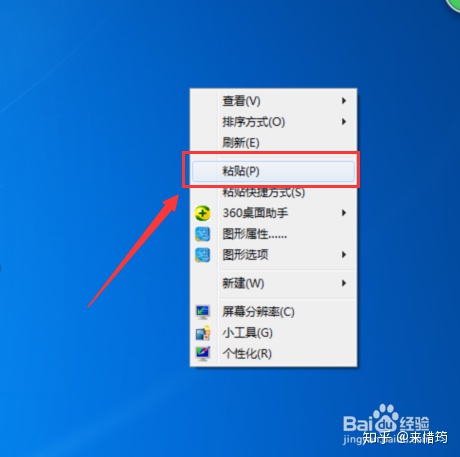
工具/原料
- 电脑、远程服务器
检查本机电脑
- 1
第一步:打开远程桌面连接。
点开电脑左下角的开始菜单,找到远程桌面连接,点开。如果你不常用远程桌面连接,那么这个图标就在附件里面,仔细找找就看到了。
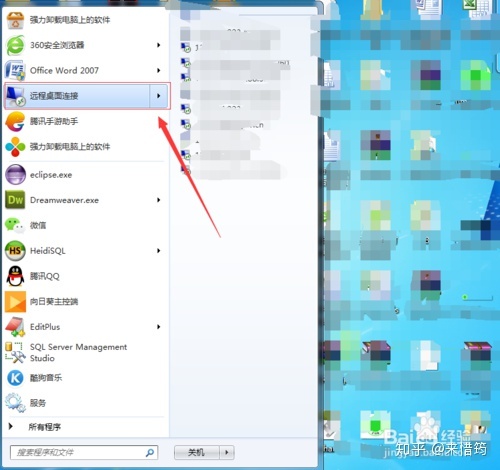
- 2
第二步:点开远程桌面连接的对话框,在对话框的左下角找到“显示选项”点开它。
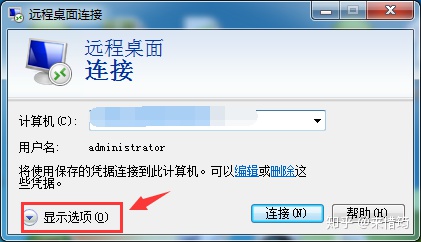
- 3
第三步:点开显示选项后,找到“本地资源”这一栏,点开它,找到粘贴板,勾选中。
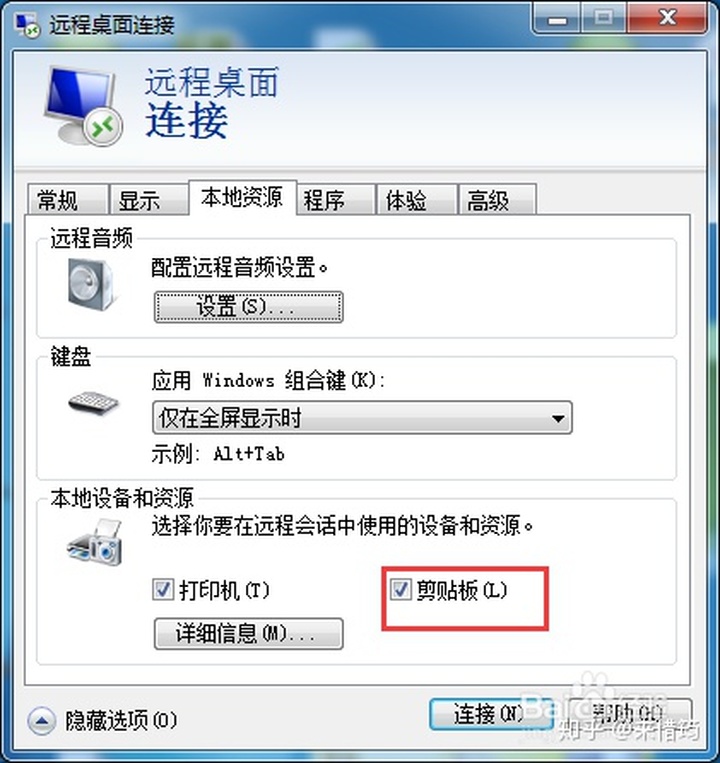
END
检查服务器
第一步:打开远程的服务器,在服务器的任务栏随便一块空白处右击鼠标,选择“启动任务管理器”。
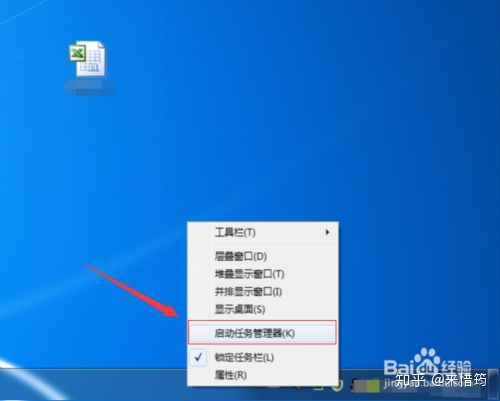
第二步:在打开的任务管理器中,我们找到“rdpclip.exe”这个进程,如果没有找到就算了。
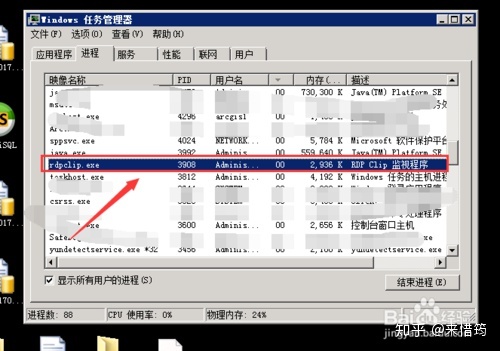
第三步:找到这个进程后,选择"结束进程",如果没有找到这个进程往下看。
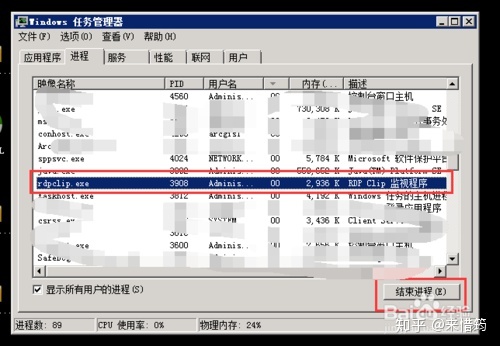
第四步:第二步跟第三步结束掉的进程我们要恢复回来,我们在服务器的开始菜单找到运行的框,在运行框内输入”rdpclip“然后会显示这个进程出来,直接回车。
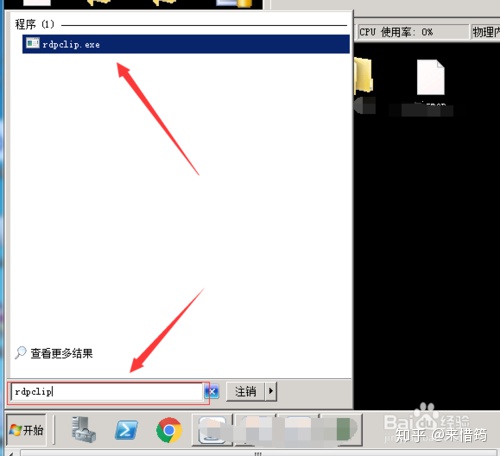
最后:做完服务器的这个操作后,然后再往服务器复制粘贴就成功了,小编已经解决了,你可以试试。
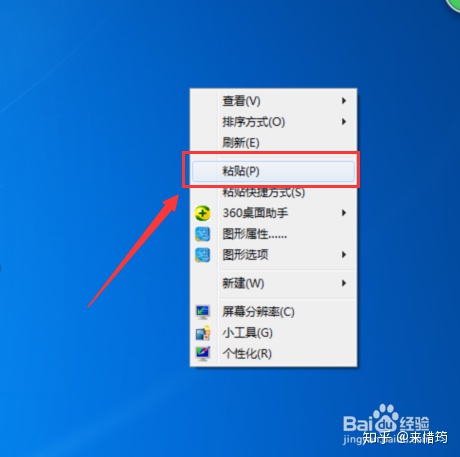
更多推荐
 已为社区贡献7条内容
已为社区贡献7条内容









所有评论(0)